Компьютеры и комплектующие — Как выбрать внешний жесткий диск (2018)

«Памяти много не бывает» — истина, известная каждому владельцу компьютера, ноутбука или планшета. Рано или поздно, встроенный диск устройства оказывается набит «под завязку», причем исключительно нужными программами и данными, стереть что-то из которых просто невозможно.
Пора увеличивать дисковую память и неудивительно, что многие в первую очередь вспоминают о внешних жестких дисках – ведь это самый простой способ подключить к системе дополнительный жесткий диск, а в случае с многими планшетами – так и вовсе единственный.
Сегодня в продаже встречаются внешние жесткие диски двух видов – SSD и HDD.
SSD (Solid State Disk – Твердотельный диск) использует для хранения данных микросхемы flash-памяти. SSD являются, фактически, разновидностью USB flash накопителей, отличаясь от «флешек» габаритами, максимальным объемом, наличием кэш-памяти и высокими скоростными показателями.

HDD (Hard Disk Drive – Накопитель на жестком диске) хранит данные на дисках из ферромагнитного материала, запись и чтение производится с помощью блока головок. Поэтому скорости чтения-записи у жестких дисков в разы (а в некоторых случаях – в десятки раз) меньше, чем у SSD. Кроме того, HDD боятся сотрясений во время работы – зазор между головкой и вращающимся диском составляет всего около 0,1 мкм, касание же головкой диска может привести к потере данных и даже к выходу HDD из строя. Почему же HDD сохраняют популярность?
— HDD намного дешевле. Средний HDD почти в 10 раз дешевле аналогичного по емкости SSD.
— Максимальный объем HDD больше – в продаже можно найти HDD накопители объемом до 24 ТБ. У SSD предел скромнее – 2 ТБ.
— При частой перезаписи данных HDD проработает дольше – у SSD ограничено количество циклов записи. Использование SSD в качестве рабочего диска для часто меняющихся данных быстро выведет его из строя. У HDD такого недостатка нет. Резюмируя, можно сказать, что если вам нужен мобильный и не боящийся ударов накопитель не слишком большого объема для хранения редко меняющихся данных (архивы, музыка, изображения, видеофайлы, базы данных) и вам важна скорость чтения с этого накопителя, то SSD подойдет лучше.
Если же вам нужен диск большого объема по минимальной цене, и вы готовы мириться с недостатками HDD, то осталось только разобраться в остальных его характеристиках и выбрать модель, наиболее вам подходящую.
Характеристки внешних жестких дисков
Объем – основной параметр любого накопителя, определяющий как его привлекательность, так и цену. «Аппетиты» современных программ постоянно растут, как и объемы видеофайлов и файлов с фотографиями, поэтому желание приобрести накопитель большого объема вполне понятно. С другой стороны внешние HDD большого объема стоят дороже иного компьютера. Где же «золотая середина»?
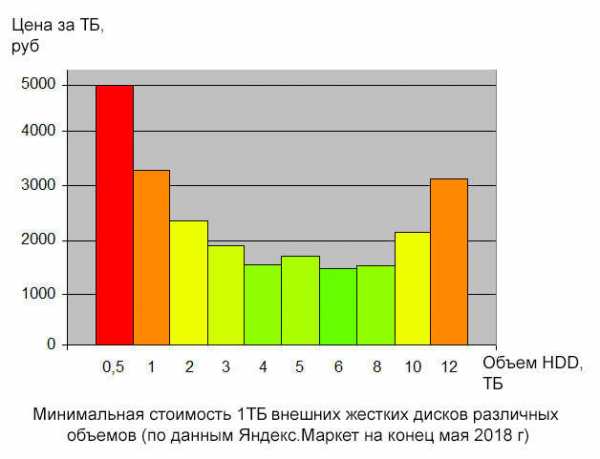
Как видно из графика, выгоднее всего покупать диски объема 4-8 ТБ – у них стоимость 1 ТБ объема будет самой низкой.
Форм-фактор.

Исторически сложилось, что жесткие диски для компьютеров и ноутбуков выпускаются в двух форм-факторах – 2,5″ – для ноутбуков и 3,5″ – для стационарных компьютеров.

А поскольку внешний жесткий диск – это обычный жесткий диск в отдельном корпусе, форм-факторы сохранились те же – 3,5″ и 2,5″. Диски форм-фактора 2,5″ компактнее и мобильнее, но максимальный объем их ограничен 5ТБ. Внешние HDD большего объема бывают либо в форм-факторе 3,5″, либо составные из нескольких HDD.
Вид накопителя.
Портативные внешние диски имеют небольшой размер и не требуют отдельного питания. Большинство портативных HDD выполнены в форм-факторе 2,5″. Портативный HDD удобно использовать в качестве мобильного накопителя для ноутбука или планшета.

Стационарные жесткие диски могут состоять из одного или нескольких HDD и достигать объема 24 ТБ. Стационарные накопители зачастую требуют отдельного питания, кроме того, их размеры и вес намного больше, чем у портативных. Такой жесткий диск лучше использовать в качестве внешнего накопителя для стационарного компьютера.
Скорость вращения шпинделя влияет на скорость чтения и записи данных с жесткого диска. Разница особенно сильно проявляется при записи и чтении больших нефрагментированных файлов, но и при работе с мелкими файлами скорость доступа к данным на более высокооборотистых HDD, как правило, выше. Это справедливо для сравнимых HDD одного производителя, к примеру, жесткие диски WD с частотой вращения шпинделя в 5400 rpm почти вдвое уступают по скорости чтения дискам того же производителя, но с частотой вращения 7200 rpm.
 |
Сравнительный анализ скорости чтения 3х жестких дисков WesternDigital в различных режимах работы |
Сравнивать по скорости вращения шпинделя разные жесткие диски разных производителей некорректно – скорость чтения/записи зависит не только от частоты вращения, но и от скорости позиционирования головок, от схемотехники контроллера жесткого диска и т.д.
Объем кэш-памяти.
Кэш-память предназначена для буферизации данных перед чтением и записью на диск, для хранения часто используемой информации (индексов, загрузочных записей, таблиц размещения файлов) или информации, которая может потребоваться в ближайшее время (например, содержимое секторов, ближайших к уже прочитанному). Наличие кэш-памяти значительно ускоряет работу с данными на жестком диске.
А вот объем кэш-памяти влияет на скорость работы незначительно – минимального для современных жестких дисков объема кэша в 8 МБ вполне достаточно для хранения служебной информации о диске, а для заметного ускорения работы за счет кэширования необходимо, чтобы объем кэша заметно превышал объем обрабатываемых файлов.
Поскольку размер в десятки мегабайт для современных файлов совсем не редкость, то проявляться эффект ускорения за счет кэширования будет нечасто. При работе с небольшими файлами разницу между объемом кэша в 8 МБ и в 64 МБ еще можно будет заметить, а вот между 32 и 64 уже вряд ли. При работе же с большими файлами размер кэша вообще не повлияет на скорость их считывания или записи.
Интерфейс подключения.

— USB 2.0 на сегодняшний день считается уже устаревшим. Его максимальная пропускная способность составляет 480 Мб/с (т.е. 60 Мбайт/с), а скорости чтения/записи на современных HDD зачастую превышают 100 Мбайт/с. Впрочем, такую скорость жесткие диски выдают только при чтении или записи больших нефрагментированных файлов, при обычной работе скорость будет в разы меньше. Но если вы часто копируете на внешний диск и обратно большие файлы (например, фильмы) и хотите, чтобы процесс шел побыстрее, то лучше предпочесть накопитель с более скоростным интерфейсом.
— USB 3.0 имеет максимальную скорость передачи данных 5 Гб/с, чего вполне достаточно для любого жесткого диска. С учетом распространенности этого интерфейса его можно считать оптимальным для внешних жестких дисков на сегодняшний день, тем более что обратная совместимость интерфейса USB позволяет подключать устройства USB 3.0 к старым компьютерам, не имеющим USB 3.0 портов (разумеется, со снижением скорости до стандартов 2.0). Но следует иметь в виду, что сила тока в разъеме USB 3.0 может быть почти в два раза выше, чем у 2.0, и многие USB 3.0 устройства рассчитаны именно на повышенный ток. И в этом случае устройство просто не заработает, будучи подключено к разъему USB 2.0. Проблемы не возникнет, если у жесткого диска есть отдельное питание, но такой накопитель скорее всего не получится использовать в отрыве от розетки.

Впрочем, есть способ без отдельного питания подключить внешнее устройство, потребляющее 950 мА, к разъему USB 2.0, выдающему максимум 500 мА — это раздвоенный интерфейсный кабель. Один из разъемов служит и для питания и для обмена данными, а второй — только для добора недостающего питания.
Нельзя забывать, что повышенное энергопотребление USB 3.0 устройств ведет к сокращению срока автономной работы ноутбуков и планшетов. С USB 2.0 устройством розетка потребуется не так быстро.

— USB 3.1 имеет максимальную скорость в 10Гб/с, что для жестких дисков является даже излишним, поэтому гнаться за поддержкой именно этого интерфейса не стоит – жесткий диск все равно не сможет обеспечить скорость передачи данных, при которой будет важна поддержка именно USB 3.1. Обратная совместимость работает и с этим интерфейсом, USB 3.1 устройство можно подключать к разъемам USB 3.0 и USB 2.0 – но только в том случае, если интерфейсный кабель снабжен разъемом Standard-A (Type-A). Многие внешние жесткие диски с этим интерфейсом комплектуются переходником, позволяющим подключать их к любому типу разъема. Более практичный вариант – универсальный интерфейсный кабель с двумя разъемами или с разъемом-трансформером.
Но при подключении к старым разъемам опять могут возникнуть проблемы с питанием — стандарт USB 3.1 может выдавать ток силой до 3 А и напряжением до 20 В. Если устройство рассчитано на повышенное напряжение и/или ток, на старых разъемах оно работать не будет, и даже раздвоенный кабель уже может не помочь. Если вы планируете подключать внешний жесткий диск к старым компьютерам, не имеющим даже USB 3.0 разъемов, то перед покупкой следует обязательно убедиться, что устройство будет работать на разъеме USB 2.0 — уверений продавца об «обратной совместимости USB» тут явно недостаточно.

— Thunderbolt применяется только на компьютерах Apple, поэтому внешний жесткий диск с поддержкой этого интерфейса будет интересен в первую очередь владельцам MacBook-ов и iMac-ов. Впрочем, чтобы не терять остальных покупателей, большинство производителей устройств с поддержкой thunderbolt снабжают их также поддержкой USB 3.0/3.1

-Firewire (IEEE 1394) – стандарт, разработанный фирмой Apple в 1995г, обеспечивал скорость до 400Мб/с, чем – на тот момент – значительно превосходил другие существующие стандарты. В конце 90-х годов стандарт считался наиболее перспективным, но лицензионная политика Apple и слабая совместимость между различными версиями стандарта привели к тому, что на сегодняшний день он уже почти не применяется, повсеместно уступив стандарту USB 3.0/3.1

Защита от внешнего воздействия – немаловажная для всех для внешних накопителей характеристика в случае жестких дисков становится еще более востребованной. Если вы подбираете внешний жесткий диск для ноутбука или планшета и собираетесь эксплуатировать его в самых различных условиях, озаботьтесь наличием на жестком диске защиты от ударов или, хотя бы, чтобы он был в резиновом или силиконовом корпусе. Для работы на открытом воздухе или в производственных помещениях не повредит наличие защиты от пыли и влаги.
Варианты выбора внешних жестких дисков

Если вам нужен внешний жесткий диск по минимальной цене, имейте в виду, что накопители объемом в 500Гб имеют самую большую стоимость единицы объема среди всех внешних жестких дисков. Лучше с минимальной доплатой приобрести диск объемом от 1 ТБ.
Если вы желаете получить максимум объема за минимум денег, выбирайте среди внешних жестких дисков объема 4-8 ТБ – в этом диапазоне стоимость 1 ТБ самая низкая.

Если вам важна скорость обмена данных с накопителем, выбирайте среди внешних жестких дисков с частотой вращения шпинделя 7200 rpm
Если вы хотите надолго забыть о недостатке места, выбирайте среди жестких дисков большого объема – 8-10 ТБ.

Если вы собираетесь использовать накопитель в не самых благоприятных условиях и опасаетесь за его сохранность, выбирайте модели в корпусе из резины или силикона и с защитой от внешних воздействий.
26 мая 2018 г. 04:14
39443
1club.dns-shop.ru
Выбираем способ хранения данных и важной информации: руководство Overclockers.ru
Оглавление
Вступление
Где байты, Зин?
Сетевой фольклор
Выбор устройства для хранения информации в 2017 году – это очень и очень спорная тема. Прошли уж те времена, когда можно было выбирать только из жестких дисков небольшого объема или компакт-дисков (для мажоров, ага): сегодня спектр решений для хранения данных велик, как никогда.
Для начала определимся с тем, а зачем нам, собственно, что-то хранить – в эпоху интернета? Когда все «в небесах» – в облаках?

В первую очередь сегодня мы погребены под обилием информации. Петабайты нужных и ненужных (чаще) данных обрушиваются на нас снежной лавиной, и здесь речь идет даже не о новостях, а о данных физических: фотографиях, гигантском количестве пиратской и не очень музыки и фильмов. Сюда же отнесем и приложения, «которые когда-нибудь пригодятся»; фильмы, которые посмотрели один раз, «может быть, посмотрю во второй»… Не все же все удаляют, верно? Встает вопрос о том, где все это хранить.
Потом – «бэкапы». Опять же, ни для кого не секрет, что современные и самые дешевые с точки зрения фактора «цена за мегабайт» жесткие диски (традиционные, «блинные») страдают от низкого качества. К примеру, у меня настроено почти полное ежедневное зеркалирование системного жесткого диска и диска с данными на идентичные по объему модели. Почему? Именно потому, что «полететь в голубые небеса» может любой «винчестер» в любое время и в любом месте.
Увы, но сегодняшнее общество потребления признает только то, что стоит дешево, служит недолго и умирает быстро. Поэтому надежные жесткие диски конца 1990-х годов (а у меня до сих пор жив HDD IBM 1998 года выпуска – как раритет!) остались легендами, в которые современные 128-битные люди уже не верят. С другой стороны, на рубеже веков лично у меня померло два «винчестера» Quantum, поэтому надежность зависела и от производителя. Кстати, наследники Quantum в энном поколении ныне известны под именем Seagate. Информация просто для размышления.

Одним словом, хранение данных все равно актуально, и интернет этого не заменит.
Зачем вы, мегабайты…
Разумеется, сейчас пойдут волны раздраженных комментариев на тему «да ну вас, у меня и на облаке все живет». Да, облачные хранилища (которые уже не пишут в кавычках) можно назвать самым модным трендом 2010-х годов. Но давайте подумаем, а насколько они надежны? И насколько облака соответствуют необходимому вам количеству – уже даже не гига-, а терабайт?
Белогривые лошадки
Фактически вы отдаете свою личную информацию на хранение неизвестно в какую страну (ну ладно, известно, но не всегда) и неизвестно кому. Не знаю, как вы, а у меня даже при современном уровне шифрования какой-то червячок все же скребется. «Как-то, доктор, неаккуратненько». А для параноиков такой способ и подавно совершенно не в кассу.

Второй пункт – финансовый. Статей о том, какие именно бесплатные хранилища сегодня предпочтительнее, в интернете предостаточно на всех языках. И если сегодня китайский Baidu дает один терабайт бесплатно, завтра он может их уже не дать. Если кто не в курсе, китайский же YunPan весной 2017 года благополучно почиет в бозе, поэтому, если кто забил хотя бы половину от их бесплатных 36 Тбайт – поторопитесь все себе вернуть сегодня, потому что послезавтра может быть уже поздно.
Конечно, можно платить каждый месяц по десять-пятнадцать долларов Google или Microsoft за тот же терабайт. А в конце года подсчитать расходы и подумать о том, что деньги вы тратите куда-то не туда. Или, например, у вас не окажется даже такой суммы в один прекрасный момент. Или вас жаба душит, приговаривая «дай две тыщи рублев».
Хранить данные у Mail.ru или Yandex я в принципе не рассматриваю как вариант. Нет, ну серьезно, где живем-то? Вот если вдруг национализируют или «прихватизируют» их завтра – что случится с вашими данными? Dropbox тоже не прокатит – но по другой причине, по причине чрезмерной жадности данного сервиса. Давать сегодня два гигабайта при регистрации бесплатно – это все равно, что кинуть собаке один огрызок яблока на ужин, завтрак, обед и еще на неделю вперед.

Мораль тут такова. В качестве единственного и основного места для хранения данных облака сегодня непригодны. И вряд ли вообще будут в обозримом будущем. Поскольку они подвержены влиянию тех факторов, на которые лично вы повлиять не можете. И это иногда расстраивает.
Компакт-диски (CD)
Да, с момента их появления прошло двадцать лет. Вопрос к тем пользователям, начавшим свою коллекцию бессмысленного хлама с компакт-дисков – как вы думаете, они еще живы? Проверьте-ка. Я проверил: большинство CD, записанных в конце 1990-х, живее всех живых, но некоторые благополучно перестали читаться.
Что интересно, лучше всех сохранились так называемые «технические болванки» – ноунеймовые чистые диски, выпущенные неизвестно каким вендором, и даже без слоя для нанесения информации специальным маркером. И ведь тогда никто еще не знал, сколько CD проживут – теоретические десять-пятнадцать лет, которые им давали, в реальных условиях никто не проверял, потому что не успели.

Но, в общем, они были правы. Поэтому сегодня такой способ хранения данных совершенно нежизнеспособен, ибо жалких 650 мегабайт даже для фильма в хорошем качестве не хватит. Но для документов сгодится. Если найдете надежную «болванку».
Оптические носители (DVD)
DVD+R и DVD-R – ныне почти никто не знает отличий этих форматов, да и неинтересно уже. Мне, например, тоже. Но в отличие от CD, диски DVD вполне жизнеспособны даже сегодня: в сравнении «цена за мегабайт» DVD неплохо выигрывают из-за своей долговечности. На бумаге.
К сожалению, в реальности именно этот параметр у DVD гораздо хуже, чем таковой у CD. Сужу опять же по своей коллекции: DVD, записанные более десяти лет назад, в процентном соотношении с CD сохранились в меньшем количестве. Увы и ах.

Поэтому доктор Хаус предписывает хранить на DVD информацию, которая в принципе не значит для вас слишком много – к примеру, фильмы (где в главной роли – актер «когда-нибудь посмотрю»), сериалы или ту музыку, которую можно без особых затруднений восстановить. Особенно при современном уровне.
Что точно не стоит брать для долговременного хранения – это такие вещи, как ценные фотографии. На крайний случай можно делать копии на «болванки» разных производителей – но, в отличие от жестких дисков, это ни разу не будет гарантией.

Зато в плюсы DVD можно записать совершенное равнодушие к факторам различного бытового физического воздействия (кроме пожара или наводнения – да, они чувствительны к пребыванию в воде). Но если вы уроните диск с десятого этажа, то с большой степенью вероятности он останется целехонек; разбить или сломать его тоже трудно, я проверял .
overclockers.ru
Надежный способ хранения данных. Лучшие внешние жесткие диски для надежного хранения информации
С появлением компьютеров очень остро встал вопрос хранения информации, которая изначально подавалась в цифровом виде. И сейчас эта проблема весьма актуальна, ведь те же фотографии или видео хочется сберечь на долгую память. Именно поэтому изначально придется найти ответ на вопрос о том, для долговременного хранения информации служат какие устройства и носители. Также следует в полной мере оценить все их преимущества и недостатки.
Понятие информации и способы ее хранения
В наше время на компьютерах можно встретить несколько основных типов информационных данных. Наиболее распространенными формами являются текстовые, графические, аудио, видео, математические и другие форматы.
В самом простом варианте для хранения информации служат жесткие диски компьютеров, на которые пользователь сохраняет файл изначально. Но это только одна сторона медали, ведь для того, чтобы эту информацию просмотреть (извлечь), нужна как минимум операционная система и соответствующие программы, которые по большому счету тоже представляют собой информационные данные.
Интересно, что в школах на уроках информатики при выборе правильного варианта ответа на такие вопросы часто встречается утверждение, что, мол, для долговременного хранения информации служит оперативная память. И школьники, не знакомые со спецификой и принципами ее работы, считают это верным ответом.
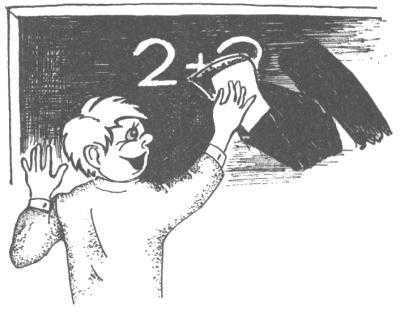
К сожалению, они ошибаются, поскольку в ОЗУ хранится только информация о запущенных в данный момент процессах, а при их завершении или перезагрузке системы оперативная память полностью очищается. Это похоже на принцип действия некогда популярных детских игрушек для рисования, когда на экране сначала можно было что-то нарисовать, а потом встряхнуть игрушку, и рисунок исчезал, или когда учитель стирает с классной доски текст, написанный мелом.
Как информация сохранялась раньше
Самый первый метод сохранения информации в виде наскальных рисунков (кстати, графика) известен еще с незапамятных времен.

Намного позже с появлением речи сохранение информации стало представлять собой процесс, так сказать, передачи из уст в уста (мифы, легенды, былины). Письменность привела к тому, что стали появляться книги. Не забывались и картины или рисунки. С появлением технологий фотографии, записи звука и видео, на информационном поле появились соответствующие носители. Но все это оказывалось недолговечным.
Устройство для долговременного хранения информации: основные требования
Что же касается компьютерных систем, следует четко понимать, каким именно требованиям должны соответствовать современные носители, чтобы информация хранилась на них максимально долго.
Самое главное требование — долговечность и устойчивость к износу и физическим или другим повреждениям. И применительно к любому типу носителей о временных промежутках можно говорить весьма относительно, ведь, как известно, «ничто не вечно под Луной».
Для долговременного хранения информации служат какие носители
Теперь перейдем непосредственно к устройствам, на которых данные любого типа можно хранить, если не вечно, то по крайней мере достаточно долго. Итак, для долговременного хранения информации служат носители каких типов?

Среди наиболее часто используемых применительно к компьютерной технике выделяют следующие:
- внутренние и съемные жесткие и ZIP-диски компьютеров;
- оптические CD-диски, DVD- и Blu-ray-носители;
- флэш-память любого типа;
- дискеты (сейчас используются крайне редко).
Преимущества и недостатки носителей
Как видно из приведенного перечня, только встраиваемые в компьютеры винчестеры относятся к внутренним устройствам хранения данных. Все остальные носители являются внешними.
Но все они в той или иной мере подвержены старению или внешним воздействиям. В этом смысле дискеты или те же CD-диски или носители другого формата являются самыми небезопасными, хотя оптические носители в этом отношении выглядят более износоустойчивыми. Но сколько они могут прослужить? 5-10 лет? А ведь если информацию, на них хранящуюся, просматривать очень часто, срок службы сокращается.
Флэш-накопители и винчестеры обладают более долгими сроками эксплуатации, но и они не застрахованы от износа, повреждений и старения.

Винчестеры начинают «сыпаться» (это естественный процесс), флэшки могут подвергаться воздействию того же солнечного света, влаги или даже удалять данные при неправильном извлечении или программных сбоях. Кроме того, есть еще множество дополнительных факторов, которые могут привести к неработоспособности устройств.
Тем не менее, говоря о том, что для долговременного хранения информации служат устройства, приведенные в списке выше, стоит учитывать, что такая классификация приводится исключительно для нынешнего положения дел в компьютерном мире. Кто знает, может, даже в уже обозримом будущем будут изобретены совершенно новые носители, использующие другие технологии, ведь как утверждается, создание квантовых компьютеров уже не за горами.
24.03.2008 Игорь Корепанов
Понятие «архив» сегодня подразумевает не пыльные стеллажи, забитые документацией, а электронные системы, способные хранить данные в течение длительного времени. Несмотря на все преимущества специализированных профессиональных систем, способ хранения той или иной информации, особенно в России, далеко не всегда соответствует реальным требованиям.
В последние годы широкое распространение получила концепция управления жизненным циклом информации, в основе которой лежит принцип разделения общего массива данных на классы в зависимости от содержания, частоты обращений и срока хранения. В соответствии с этим подходом выделяются три ключевые задачи хранения электронных данных: оперативный доступ к информации, резервное копирование и архивное хранение. Для решения каждой из них применяется различное оборудование — согласно специфическим требованиям к хранению и доступу.
Оперативный доступ. Типичным примером может служить файловый сервер, главная задача которого — немедленное предоставление необходимых данных большому количеству пользователей корпоративной сети. Основные требования к подобным системам — непрерывность доступа и высокая скорость работы. Идеальным вариантом решения является массив RAID.
Резервное копирование. Этот этап хранения подразумевает высокую потоковую скорость записи и чтения и большую eмкость носителя. Долговечность хранения не имеет особого значения, поскольку резервное копирование производится регулярно. Оптимальным выбором будут системы на основе ленточных накопителей.
Архивное хранение. В данном случае предполагается хранение важной информации в течение длительного времени при обеспечении быстрого доступа к ней, что диктует вполне определенные требования к технологиям хранения и оборудованию, в частности, длительное хранение больших объемов информации в неизменном виде. Всем этим условиям отвечают роботизированные библиотеки оптических дисков.
Надо отметить, что в большинстве европейских стран и США необходимо
iuni.ru
Как выбрать внешний HDD? — Обзор
Этой статьей наш сайт продолжает целый цикл полезных материалов, целью которых станет облегчение выбора какого-либо товара из тысяч предложенных на рынке вариантов. Согласитесь, выбор конкретной модели какого-то устройства всегда отнимает много времени, которое можно потратить с пользой. В сегодняшнем материале мы поговорим о выборе внешнего жесткого диска.

Введение
В недавней статье мы уже поговорили об обычных жестких дисках, а сегодня расскажем об их разновидности — внешних HDD. По сути, это те же самые жесткие диски, которые помещены в пластиковый или металлический корпус, могут иметь несколько интерфейсов для подключения к ПК, сетевые интерфейсы (для использования сразу с несколькими устройствами в локальной сети) и адаптер питания (многие современные диски, впрочем, обходятся без него).
В 2015 году для переноса и резервного копирования информации все чаще используются облачные сервисы, но физические накопители сдают позиции с боем — они все еще предлагают гораздо более высокие скорости, удобство и надежность. Также они могут служить отличными хранилищами медиаконтента для домашних устройств вроде телевизоров, аудиосистем или консолей. В общем, даже сейчас для внешнего жесткого диска можно найти применение в любом доме.
Выбор внешнего HDD зачастую превращается в выбор модели, которая понравилась своим дизайном — большинство современных моделей предоставляют весьма впечатляющую скорость записи и чтения данных. Впрочем, и среди них можно найти своих рекордсменов. Естественно, можно подобрать и не слишком быструю, но сравнительно дешевую модель.
В следующем разделе мы поговорим о важных характеристиках HDD, которые относятся именно к внешним моделям, а после представим вашему вниманию 9 лучших представителей этой категории устройств. Стоит отметить, что большинство линеек HDD состоит из моделей с различным объемом памяти, и в большинстве случаев рекомендовать можно целые линейки.

Основные характеристики внешних жестких дисков
Большая часть важных характеристик внешних HDD уже описана нами в статье об обычных жестких дисках. Здесь же мы расскажем о нескольких параметрах, важных именно для внешних моделей.
Интерфейс подключения
Подавляющее большинство современных внешних жестких дисков использует интерфейс USB 3.0 — он гораздо быстрее USB 2.0 (и обратно совместим с ним), и этой скорости хватает для большинства задач. При этом использование других интерфейсов зачастую оправдано — к примеру, eSata— или Thunderbolt-диски могут подключаться к рабочим ПК, на которых заблокированы USB-порты. Кроме того, большое количество подключенных по USB устройств может серьезно замедлять скорость работы внешнего HDD из-за нагрузки контроллера. Также eSata и Thunderbolt могут быть единственными опциями в электронике вроде ТВ-приставок.
Сетевые интерфейсы
Чтобы информация на внешнем HDD была доступна на всех компьютерах и устройствах, подключенных к локальной сети, его нужно подключить к этой локальной сети — либо с помощью провода и интерфейса Ethernet, либо с помощью беспроводной технологии Wi-Fi. Скорость при этом может быть серьезно ограничена (зависит от способностей вашего маршрутизатора, особенно когда дело касается Wi-Fi и количества подключенных к беспроводной сети девайсов), но удобство использования одного диска с несколькими устройствами перевешивает возможные минусы.
Сетевые функции
Подключенный к сети накопитель может служить не только обычным хранилищем данных, но и самостоятельным сервером, который может даже при выключенном ПК скачивать из сети контент и исполнять роль FTP- или DLNA-сервера. Если вы часто скачиваете из сети фильмы и используете для их просмотра более-менее “умный” телевизор, то внешний HDD с менеджером BitTorrent-закачек и DLNA-сервером вам наверняка пригодится.
Габариты и дизайн
Если вы планируете часто переносить свой будущий внешний HDD с места на место, то, скорее всего, не будете против того, чтобы он выглядел стильно и не занимал слишком много места в сумке. В остальных же случаях рекомендуем не обращать на дизайн и размеры внимание — если диск будет постоянно находится на столе или где-нибудь в тумбе под телевизором, то вы просто не будете обращать на него внимания.
9 лучших внешних жестких дисков

Seagate STBV4000200
Отличный вариант для тех, кто просто хочет расширить память для хранения данных своего персонального компьютера или ноутбука. Очень привлекательная цена для 4 ТБ модели и самый аскетичный дизайн.

Samsung HX-M101TCB
Еще одна недорогая модель. Поставляется со специальным ПО, которое может защитить ваши данные паролем. Кроме того, питается только через USB-порт и не требует дополнительного адаптера.

Toshiba Canvio Basics
Очередная не слишком дорогая модель, которая выделяется лишь своей стоимостью и невыразительным внешним видом.

Western Digital WDBJNZ0010BBK
Этот диск не только продается в корпусах разных цветов, но и может на аппаратном уровне шифровать данные пользователя, а также осуществлять автоматическое резервное копирвоание с помощью поставляемого в комплекте ПО WD SmartWare Pro. Кроме того, эта модель довольно устойчива к сотрясениям — носить ее с собой будет спокойнее.

Transcend TS1TSJ25M3
Терабайтный диск, который весьма устойчив к падениям (производитель заявляет, что он отвечает в этом отношении требованиям армии США) — для этого он помещен в дополнительный силиконовый чехол. Также позволяет осуществлять резервное копирование нажатием одной кнопки.

Samsung STSHX-D201TB
Отличный внешний жесткий диск, который подойдет тем, кто не планирует часто переносить его с места на место. Хорошо справится, к примеру, с раширением постоянной памяти игровой консоли.

Seagate Wireless Plus
Довольно дорогая, но при этом весьма необычная модель — этот диск может подключаться к локальной беспроводной сети. Таким образом, доступ к файлам на нем можно получить с нескольких устройств, в том числе — со смартфона или планшета (с помощью специального приложения).

Seagate Seven
Очень дорогая и не слишком емкая модель, которая выделяется на фоне остальных благодаря своему индустриальному дизайну и компактности. Если вам не хочется видеть на столе угрюмую черную коробку, какими являются почти все другие внешние HDD, то Seven спасет положение.

Seagate STDR2000200
Легкий, тонкий, быстрый и не слишком дорогой внешний HDD, который подойдет для любых задач, но особенно хорошо себя проявит в руках тех, кто часто перемещается с места на место. Стоит отметить, что 4-терабайтная модель в этой линейке использует два 2-терабайтных диска в Raid 0 массиве — она менее надежна, чем полноценные 4-терабайтные диски.
Заключение
Надеемся, что эта статья помогла вам разобраться с непростой задачей выбора внешнего жесткого диска. В следующей статье речь пойдет о USB-флеш-накопителях!
review.1k.by
Лучшие внешние жесткие диски 2019
Внешние жесткие диски могут быть очень полезными для переноса данных с одного компьютера на другой, при частой необходимости передавать данные или если вам нужен носитель для скидывания данных с фотоаппарата, когда нет доступа к компьютеру или ноутбуку. Отличным решением может стать выбор SSD диска. Но если вам нужен носитель с большим объемом и по низкой цене, то придется остановиться на HDD. Вы можете найти жесткие диски объемом до 4 Тб.
Большинство внешних жестких дисков работают по USB и получают питание от компьютера, так что вам нет необходимости подключать их отдельно к сети. В этой статье мы рассмотрим лучшие внешние жесткие диски 2019, которые вы можете купить для своего компьютера. Но сначала обсудим на что нужно обратить внимание при выборе.
Содержание статьи:
Как выбрать внешний жесткий диск
Выбор конкретной модели будет зависеть от ваших потребностей и целей, для которых вы хотите применять это устройство. Давайте рассмотрим основные категории.
1. Емкость
Самые маленькие внешние накопители имеют размер 128 Гб, этого вполне достаточно для хранения музыки и видео, или же создания резервных копий очень важных данных и самой операционной системы. Вы можете даже создать полную копию жесткого диска компьютера и восстановить его при необходимости. Самые популярные решения для таких задач — это диски на 1 Тб.
2. Производительность
Большинство внешних жестких дисков подключаются по интерфейсу USB. Предыдущая версия USB 2.0 уже ушла в прошлое и сейчас для большинства устройств используется быстрое подключение USB 3.0. В некоторых случаях вы можете получить скорость записи до 100 Мб/сек, скорость чтения будет такой же, в то время как скорость для USB 2.0 будет ограничена 35 Мб/сек. Стоит отметить, что такую скорость вы получите для больших файлов, маленькие файлы будут обрабатываться более медленно. Самые быстрые SSD могут дать скорость до 1500 Мб/сек.
3. Защита
Для внешних жестких дисков очень важна защита от повреждений. Вам предстоит их очень часто переносить и транспортировать, поэтому нужно быть уверенным, что с данными ничего не случится. Обратите внимание на проведенные проверки ударостойкости. Накопители SSD более прочны и способны выдерживать падения, поскольку там меньше движущихся частей.
4. Безопасность
Чем больше диск, тем больше данных на нам можно хранить и тем больше ценной информации окажется у злоумышленника, если его украдут. Есть два способа защитить данные — использовать аппаратное или программное шифрование. В наше время уже многие жесткие диски и твердотельные накопители поддерживают аппаратное шифрование.
Лучшие внешние жесткие диски 2019
Дальше рассмотрим устройства, которые мы считаем лучшими на данный момент.
1. Buffalo MiniStation Extreme NFC

Это отличный внешний жесткий диск от компании Buffalo. Кроме стандартных функциональных возможностей, таких как подключение по USB 3.0, здесь поддерживается работа по технологии NFC. Ваши данные хранятся в защищенном от ударов корпусе, а также поддерживается 256 битное AES шифрование для улучшения безопасности. Цена: $ 125.
2. Western Digital My Passport 4TB

В новом поколении внешних жестких дисков Western Digital My Passpor есть варианты от 1 до 4 Тб. Здесь поддерживается шифрование AES 256 и есть собственное программное обеспечение для резервного копирования WD.
Диск имеет отличную скорость передачи данных, он обходит многих своих конкурентов. До скоростей SSD ему далеко, но это же обычный жесткий диск.
3. Seagate 5TB Expansion

Seagate 5TB Expansion больше по размеру, но за ту же цену вы получаете больше памяти. Здесь есть 64 Мб быстрого кэша и для работы необходимый внешний блок питания. Диск выдает 7200 оборотов в минуту, что очень неплохой результат для внешних дисков.
4. Freecom mHDD Slim 1TB

Это внешний жесткий диск на терабайт, который имеет красивый и стильный внешний вид. Он выполнен в алюминиевом корпусе, всего 9 мм толщиной и весом в 150 г. Также диск имеет хорошую скорость чтения и записи. Freecom mHDD Slim способен выдавать 5400 оборотов в минуту, что намного медленнее, чем выше рассмотренные варианты. Скорость чтения 124 Мб/сек.
5. Seagate Innov8 8TB

Стоит также упомянуть линейку Seagate InnoV8. Этот внешний жесткий диск 2019 имеет стандартный размер 3,5 мм и не требует внешнего источника питания для работы. Еще одна особенность этого диска — использование интерфейса подключения USB Type-C. Также диск имеет красивый металлический корпус.
6. Seagate Backup Plus Desktop Drive 5TB

Если вам нужен быстрый диск большой емкости, то Seagate Backup может стать отличным решением. Он поставляется в диапазоне размеров до 8 Тб и обходит конкурентов по скорости чтения и записи. Подключается диск с помощью USB 3.0
7. Maxtor M3 4TB

Это внешний жесткий диск, который работает без внешнего блока питания и подключается к интерфейсу USB 3.0. Это самый большой диск размером 2,5 дюйма, который вы можете найти. Он имеет гарантию на три года и красивый корпус.
8. Western Digital My Passport Ultra Metal 2TB

Компания WD выпускает жесткие диски для решения различных задач. Для потребителей предназначена серия MyPassport. Корпус диска изготовлен из металла, но только верхняя часть, внизу же только пластик. Скорость чтения и записи составляет 114 Мб/сек.
9. LaCie Porsche Design Mobile Drive 4TB

Этот внешний жесткий диск поддерживает подключение как по USB 3.0, так и разъем Type-C. Что уже делает его интересным решением. Диск состоит из пяти магнитных пластин по 800 Гб и имеет форм-фактор 15 мм. Окантовка корпуса выполнена из алюминия, чтобы защитить диск от ударов.
10. IStorage diskAshur 2TB

Этот диск идеально подходит для правительства и различных организаций, которые заботятся про безопасность данных. Здесь поддерживается 256 битное шифрование AES, а если кто и попытается вмешаться, то здесь есть физическая защита. Вы даже можете настроить автоматическое уничтожение данных в случае попытки взлома. Но стоит он дороже других вариантов. Но вы не сможете получить доступ к своим данным. Это лучший внешний жесткий диск 2019 с функцией защиты.
11. Toshiba Canvio Basics 2TB

Большинство производителей пытаются встроить как можно больше возможностей в свои жесткие диски, но Toshiba создает самые простые и дешевые внешние жесткие диски. Вариант на 2 Тб можно найти за $97. Если вам нужно куда-нибудь сохранить ваши данные, то он может стать довольно неплохим вариантом. Корпус изготовлен из черного пластика, длина 111 мм, высота 21,4 мм. Скорость чтения и записи колеблется в районе 110 Мб/сек.
Выводы
В этой статье мы рассмотрели лучшие внешние жесткие диски 2019, которые вы уже сейчас можете купить для решения своих задач. Мы рассмотрели как сверх быстрые и защищенные, но дорогие решения, так и более дешевые, но с менее топовыми характеристиками. Надеюсь, эта информация была вам полезной и теперь вы знаете какой внешний жесткий диск лучше 2019.
Оцените статью:
Загрузка…losst.ru
Любопытная информация относительно надежности жестких дисков
Тема резервного копирования, которую я поднял в своих последних публикациях, вызвала неожиданно бурную реакцию. Оказалось, что для многих этот вопрос актуален, ведь жить со страхом, что в любой момент можешь потерять все свои данные, не есть хорошо.
Пользуясь случаем, выражаю благодарность всем, кто откликнулся на мой вопрос относительно создания курса на эту тему. Благодаря вам, последние дни я работаю на максимальных оборотах, и это дает свои плоды. Уроки курса полностью готовы, а уже на днях я представлю вам презентацию этого курса.
А пока мой дизайнер доводит её до идеального вида, я решил поделиться с вами интересной информацией, которая тесно связана с темой резервного копирования. Уверен, она будет вам интересной и пригодится уже в ближайшее время.
Дело в том, что пока я работал над презентацией, мною было прочитано огромное количество информации по этой теме. Исследования надежности жестких дисков, истории сотен людей, у которых летели жесткие диски в самый неподходящий момент, обзоры сервисов для резервного копирования в облака и т.д. и т.п. После прочтения всех этих материалов я решил, что будет здорово поделиться с вами некоторой информацией, которая лично для меня оказалась очень интересной и полезной.
Начнем мы с данных от компании BackBlaze, которая одной из первых разработала сервис облачного резервного копирования без ограничения объема. Свой центр хранения данных они организовали на основе обыкновенных потребительских жестких дисков, потому что так получалось дешевле всего. В итоге у них ушло более 27 000 жестких дисков, которые были представлены в основном тремя производителями: Seagate, Western Digital, Hitachi. Они же и являются мировыми лидерами по производству и продаже жестких дисков.
После четырех лет работы сервиса BackBlaze на их блоге появилась статья, в которой они поделились некоторыми любопытными фактами, относительно живучести жестких дисков и их надежности в условиях активной эксплуатации.
Вот график, который они показали:
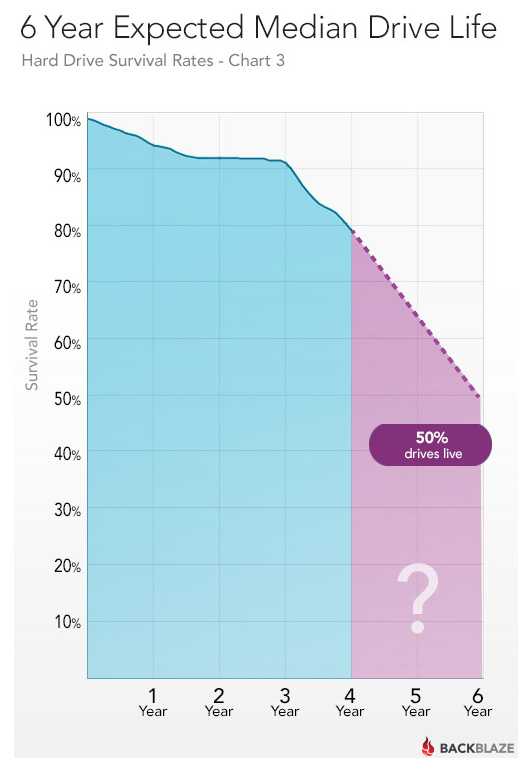
Оказалось, что в первый год работы выходят из строя 5,1% жестких дисков, далее идет постепенный рост этой цифры, и к четырем годам уже каждый пятый жесткий диск оказывается умершим.
Если попробовать дальше экстраполировать этот график на пятый и шестой год, то получится, что до своего шестого дня рождения доживет только половина жестких дисков. Видимо, не зря самый большой срок гарантии, который можно встретить на жесткие диски, составляет 5 лет, а большинство производителей и вовсе сейчас дают гарантию только на 1-2 года. Но здесь нужно понимать, что срок гарантии не означает, что диск проработает именно столько, а гарантирует вам бесплатную замену в том случае, если жесткий диск выйдет из строя в этот промежуток времени.
А вот какая любопытная картинка у них получилась относительно выхода из строя жестких дисков по разным производителям в течение первых 36 месяцев.

А вот данные по количеству отказов в год для дисков разной емкости по каждому производителю:
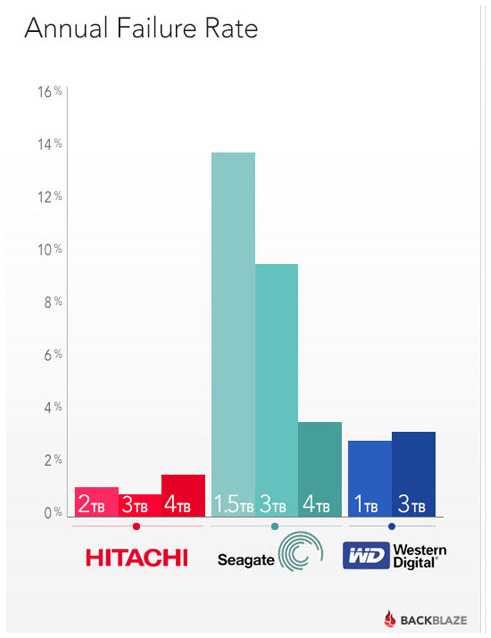
Судя по этим данным, самыми надежными оказались диски от Hitachi, а вот Seagate, наоборот, заметно провалился. Также стоит отметить, что уже после получения этих данных компания Western Digital приобрела Hitachi Global Storage Technologies — подразделение компании Hitachi по производству жёстких дисков, и на данный момент диски WD и Hitachi это фактически диски одного производителя под разными брендами.
А теперь перейдем к интересной информации, которую собрала фирма Storelab (крупнейшая лаборатория по восстановлению данных с умерших жестких дисков в России). Они проанализировали данные по более чем 4000 вышедшим из строя жестким дискам от персональных компьютеров (формата 3,5″) и ноутбуков (2,5″), которые прошли через их лабораторию за годы работы.
Для начала посмотрим на примерное распределение производителей жестких дисков на мировом рынке. Это важно понимать перед просмотром других графиков:
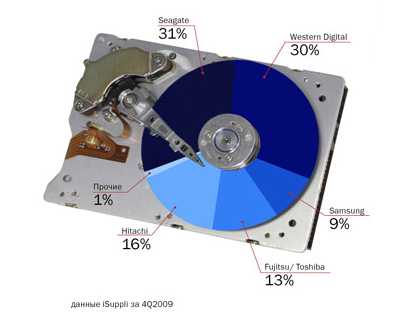
Лидируют все те же три компании:
Seagate — 31%
Western Digital — 30%
Hitachi — 16%
А теперь взглянем на статистику поступлений вышедших из строя жестких дисков в Storelab:

Seagate — 56% Western Digital — 19,5% Hitachi — 5%.
Вот, что написано в их отчете по этому поводу:
«Оказалось, что две группы данных коррелируют лишь частично. Главное отличие — процент отказавших девайсов у лидера рынка Seagate почти в 2 раза превышает его долю: 56,1% против 31%. Можно сделать поправку на российскую специфику: по собственным данным Seagate, ее доля на отечественном рынке – более 40%, но кардинально это ситуацию не меняет — процент поступлений «мертвых» дисков значительно выше доли рынка. Это говорит о более низкой надежности винчестеров Seagate по сравнению с другими производителями. У всех остальных поставщиков доля поступлений ниже доли рынка, причем у Western Digital и Hitachi почти на 11%. Таким образом устройства этих компаний отличаются более высокой отказоустойчивостью.»
Второй важный показатель — средний возраст жестких дисков на момент выхода из строя. Он опять же отличается в зависимости от производителя дисков и часто зависит от «удачности» модели. При разработке определить долговечность винчестера сложно. Разработав устройство, компания может провести только лабораторные тесты: на температуру, давление, вибрацию и т.д. Но это исследование, как правило, показывает не все дефекты конструкции. Реальным испытанием на износостойкость остается время. Недоработки становятся явными в течение года-полутора. Если большинство жестких дисков производителя пережили этот рубеж, продукцию можно считать надежной.

Как видно из таблицы, лидером по продолжительности жизни винчестеров стала компания Hitachi. Ее устройства в среднем продержались 5 лет: на полтора года больше, чем следующие по надежности Western Digital емкостью до 500 Гб.
Здесь я привел только небольшую часть их исследований. Если вам эта тема интересна, то советую почитать их статью полностью. Там они подробно расписывают, почему в большинстве случаев выходят из строя жесткие диски разных производителей и приводят много интересных картинок по этому вопросу.
Также на их сайте я нашел информацию о том, почему внезапное отключение питания или резкое понижение напряжения в сети опасно для жестких дисков и других запоминающих устройств.
Вот что они пишут по этому поводу:
«При внезапном отключении питания возможны различные варианты отказов, приводящих к потерям информации. Чаще всего происходит повреждение данных. Если во время прекращения питания жесткий диск производил запись данных, соответствующий файл может стать нечитаемым. Другой вариант: файл можно прочитать, но его содержимое испорчено и непригодно для использования. В результате отключений электроэнергии могут происходить физические повреждения жестких дисков. При внезапной остановке возможен прямой контакт магнитных головок с пластинами, на которых хранятся данные. Это часто сопровождается характерными звуками. В результате происходит повреждение поверхности пластин, что может привести к неустранимой потере данных. «
Для ноутбуков это не критично, а вот если у вас настольный компьютер, то для увеличения надежности всей системы, рекомендую вам приобрести хотя бы самый простой источник бесперебойного питания, который позволит вашему компьютеру проработать 5-10 минут после внезапного отключения электричества. Вы сможете сохранить все документы и спокойно выключить компьютер.
К сожалению, формат статьи не позволяет мне рассказать обо всём, что я нашел по этой теме, но думаю, что уже даже эта информация позволит вам верно выбрать для себя ваш следующий жесткий диск и задуматься над покупкой источника бесперебойного питания, если у вас его еще нет.
А закончить эту статью, я хотел бы одной фразой, которая попалась мне на глаза на одном западном ресурсе, где вопросу резервного копирования уделено много внимания.
Она адресована тем, кто до сих пор не уделил теме резервного копирования должного внимания, и в оригинале звучит так:
«It’s not a question of will you lose your data—it’s when.»
На русский язык её можно перевести примерно так:
«Вопрос не в том, потеряете вы свои данные или нет. Вопрос в том — когда именно это произойдет.»
Не ждите этого момента, займитесь автоматизацией резервного копирования, пока всё хорошо.
На этом сегодня все. Спасибо вам за внимание, буду рад вашим комментариям.
До связи в ближайшие дни!
С уважением, Евгений Попов.
evgeniypopov.com
Как правильно выбрать надежный внешний жесткий диск
В связи тем, что количество данных, которыми приходится оперировать пользователю ПК, непрерывно растет, использование такого устройства, как внешний жесткий диск, продолжает набирать популярность. Ошибочно думать, что это – та же флешка, только гораздо большего объема: внешний HDD способен расширить не только аппаратные, но и программные возможности десктопа или ноутбука. В сегодняшней публикации я расскажу, как выбрать внешний жесткий диск, который идеально подойдет под ваши потребности.
Я уже писал о том как выбрать жесткий диск для компьютера или ноутбука. В принципе требования к внешним жестким дискам такие же так как это одно и тоже. Но как и везде тут есть свои нюансы по этому я и написал эту стать. Которая надеюсь поможет вам сделать правильный выбор и купить надежный внешний жесткий диск.
Внешний жесткий диск как выбрать надежный
Емкость
Количество информации, которую может вместить внешний накопитель – важный параметр и часто единственный, на который обращают внимание покупатели. Задумываться стоит о покупке внешнего HDD емкостью от 128 ГБ – для хранения меньшего объема данных подойдет и обычная флешка. Максимальный размер ограничивается планкой 10 ТБ. Для хранения более объемных массивов данных лучше использовать NAS-хранилище. Емкость HDD – параметр, прямо влияющий на его стоимость: чем больше, тем дороже обойдется такое «удовольствие».
Способы подключения
Интерфейс USB 2.0 сохраняет лидерство на рынке портативных жестких дисков. Скорость передачи данных с помощью такого протокола составляет до 480 Мбит/с. Интерфейс USB 3.0, стремительно набирающий популярность, передает информацию на скорости до 5 Гбит/с. Если вы планируете использовать внешний винчестер длительное время, лучше отдать предпочтение последнему варианту: даже когда материнская плата компьютера или ноутбука не поддерживает протокол USB 3.0, винчестер будет работать на меньшей скорости.
Попадаются варианты с интерфейсом eSATA, FireWire или Thunderbolt, но обычно ими комплектуются более вместительные и дорогие хранилища данных. Неплохой вариант для домашнего использования – внешний HDD, оборудованный модулем Wi-Fi: его можно использовать как с компьютером, так и со смартфоном или планшетом.
Формфактор
Производители выпускают внешние винчестры двух типоразмеров: 2.5” или 3.5”. Первые более компактны, и, как правило, обладают меньшим весом, поэтому больше подходят в качестве портативного жесткого диска. Винчестеры размером 3.5” более громоздкие и обычно требуют дополнительного источника энергии, поэтому для удобного использования потребуется свободная розетка для включения блока питания.
Материал корпуса
Самый надежный в плане защиты от механических повреждений – внешний винчестер в металлическом (алюминиевом или стальном) корпусе. Это важно, если вы будете постоянно носить HDD в кармане или рюкзаке. Неплохим вариантов является также прорезиненный пластик. Выбирая портативный накопитель, обратите внимание, обладает ли он защитой от влаги.
Дизайн
Внешний вид жесткого диска никак не влияет на его работоспособность. Но в погоне за клиентами производители внедряют порой весьма необычные дизайнерские решения. Благодаря им внешний HDD – не просто функциональное устройство, но и имиджевый гаджет, способный подчеркнуть стиль владельца.
Производитель
Сегодня на рынке осталось всего две компании, производящих начинку для жестких дисков – Seagate и Western Digital. Даже если вы купите устройство другого производителя – например, Toshiba, Samsung, Hitachi или Silicon Power, внутри все равно будет магнитный диск WD или Seagate. Замечено, что продукция последнего более надежна: меньше случаев гарантийного ремонта внешних HDD.
www.softo-mir.ru
